Ver una lista de los ordenadores compatibles desde un PC o Mac
Puede usar la aplicación de escritorio para clientes o el sitio web para ver una lista de los ordenadores disponibles en su cuenta.
Desde la aplicación para ordenador Client
Utilice la aplicación de escritorio para clientes para ver una lista de ordenadores de su cuenta.
Para iniciar la aplicación de escritorio para clientes:
- Opción 1. Haga clic en el icono de la bandeja del sistema (o barra de menús) y seleccione Conectarse a ordenadores.
- Opción 2. Mediante el menú Inicio o el Finder, inicie el Cliente.
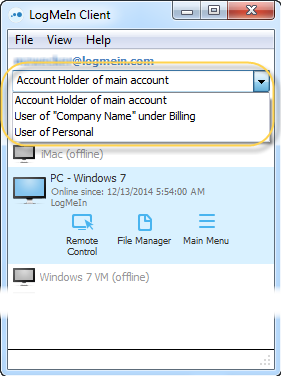
En LogMeIn.com
Acceda a su cuenta en LogMeIn.com para ver la lista de ordenadores de su cuenta.
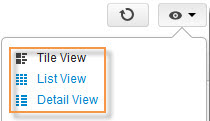
Vista de mosaico
Intente con la vista de mosaico para obtener una vista gráfica de los ordenadores en su cuenta. La vista de mosaico es ideal si tiene pocos ordenadores en su cuenta.

Vista de mosaico
Vista de lista
Intente con la vista de lista para obtener una vista limpia y simple de los ordenadores en su cuenta. La vista de lista le muestra la mayoría de los ordenadores al mismo tiempo, convirtiéndola en una opción excelente si tiene muchos ordenadores en su cuenta.

Vista de lista
Directo a control remoto

Vista de detalles
Intente con vista de detalles para obtener el equilibrio entre la calidad gráfica de la vista de mosaico y la practicidad de la vista de lista.
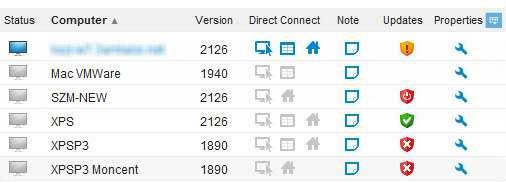
Vista de detalles
Personalizar columnas disponibles
Haga clic en el  selector de columna de la barra del encabezado para ver una lista de las columnas disponibles.
selector de columna de la barra del encabezado para ver una lista de las columnas disponibles.
- Estado
-
Muestra el estado de las funciones de Windows de los hosts, incluidas las actualizaciones de Windows y el antivirus. Coloque el ratón en el icono para ver las actualizaciones.
 Disponible solo en hosts Windows.
Disponible solo en hosts Windows. - Estado
-
Muestra el estado en el que está el ordenador:
- Sin conexión

- En sesión

- Disponible

- Sin conexión
- Haga clic en estos iconos para tomar el control remoto del host.
- Ordenador
- La descripción del equipo indicado cuando el host está instalado. Haga clic en la Descripción del ordenador para controlar el host.
- Logged in users
-
Email address of the user who last logged in to the remote host. To receive accurate user information, make sure your remote computers are on Windows host software version 4.1.0.15880 and Mac host software version 4.1.0.13393 or later. The following information is displayed:
 : A user is logged in locally at the remote host, but the computer is locked. Currently, no one is actively working on the host computer.
: A user is logged in locally at the remote host, but the computer is locked. Currently, no one is actively working on the host computer. : There is at least one user currently logged in to the remote computer. When there are multiple remote users logged in to the host, select the Multiple Users link to view the users' names.
: There is at least one user currently logged in to the remote computer. When there are multiple remote users logged in to the host, select the Multiple Users link to view the users' names.- No local user login reported: The remote host has not yet sent information about the user who last logged in to the host. This generally happens either when your host runs an earlier version of the host software or the host is online but has an expired subscription.
- No one is logged in: No one is currently logged in locally at the remote host.
- Host is offline: The host is either offline or the host software on the remote computer is disabled.
- Versión
- El número de versión del software host instalado en el host. Haga clic en el número de versión para instalar la versión más actualizada del software Panel de control de LogMeIn en el host.
- Conexión directa
-
- Asumir el control remoto del host.

- Introducir el Gestor de archivos
 .
. - Acceder al Panel de información
 . Para obtener más información sobre el panel de mandos, consulte Uso del panel de mandos.
Remember: Cuando la Permitir el control remoto completo permiso está deshabilitado, solo puede conectarse a ordenadores en Vista remota. En esta vista, no puede pasar por un ordenador remoto, solo ver la pantalla del host. Además, cuando este permiso esté deshabilitado, no podrá iniciar el Gestor de archivos.
. Para obtener más información sobre el panel de mandos, consulte Uso del panel de mandos.
Remember: Cuando la Permitir el control remoto completo permiso está deshabilitado, solo puede conectarse a ordenadores en Vista remota. En esta vista, no puede pasar por un ordenador remoto, solo ver la pantalla del host. Además, cuando este permiso esté deshabilitado, no podrá iniciar el Gestor de archivos.
- Asumir el control remoto del host.
- Última vez en línea
- Muestra la fecha y hora de la última vez que el host estuvo en línea.
- Nota
- Añada información sobre el host. Límite de caracteres: 500.
- Actualizar
-
Muestra el estado de las actualizaciones de Windows en el equipo host.
 Disponible solo en hosts Windows.
Disponible solo en hosts Windows. - Antivirus
- Muestra el estado del software antivirus en el equipo. Si desea más información, consulte Vista del estado del antivirus y de detalles.
- Avisos
- Muestra un indicador de los avisos no confirmados en un host.
- Propiedades
- Le lleva a la pantalla Propiedades del host.
- Inventario
- Le lleva a la sección para ejecutar un inventario en un único host.
Directo a control remoto

